はじめに
前回の続編になります。
非公式のやり方ですが、無理やりGooglePlayをインストールする方法を今回取り上げたいと思います。
GooglePlayをインストール出来れば、もう何でも入れ放題ですよね。
欠点は、自動で「Windows Android Subsystem」がアップデートしないことです。
インストール方法
1.スタートメニューより「開発者向け設定」を開き、「開発者モード」をオンにする。
2.コントロールパネルより、「Windowsの機能の有効化または無効化」を開き、下記を有効にします。
- Hyper-V
- 仮想マシンプラットフォーム
3.スタートメニューより【設定】>【時刻と言語】>【言語と地域】を開き、下記の設定を行う。
- 「Windowsの表示言語」を「English(United States)」を設定。(選択肢に無い場合は、言語の追加を行う。)
- 「地域」の「国または地域」を「米国」に設定。
4.MagiskOnWSAを下記よりアクセスしてダウンロードする。
*Forkして「Build WSA」でファイルをファイルを作成してからダウンロードする。
5.ダウンロードしたファイルを解凍し、「Install.ps1」を実行する。
6.「Android用Windowsサブシステム設定」を起動し、以下の設定を行います。
- 「開発者モード」を有効にします。
- 「ファイル」を一度だけ開きます。
まとめ
いかがだったでしょうか?
Googleのサービスを利用するアプリもこれで動くようになります。
正式に、またはもう少し簡単に導入できるようになって欲しいですね。その時に、また記事を更新したいと思います。

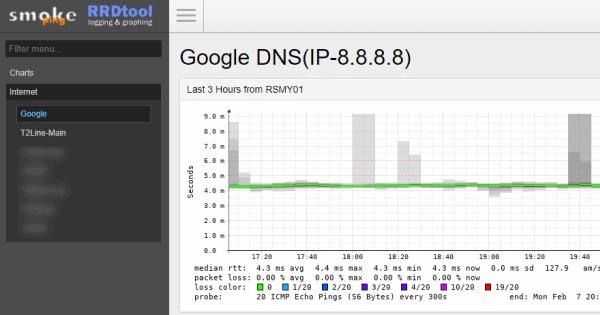
コメント